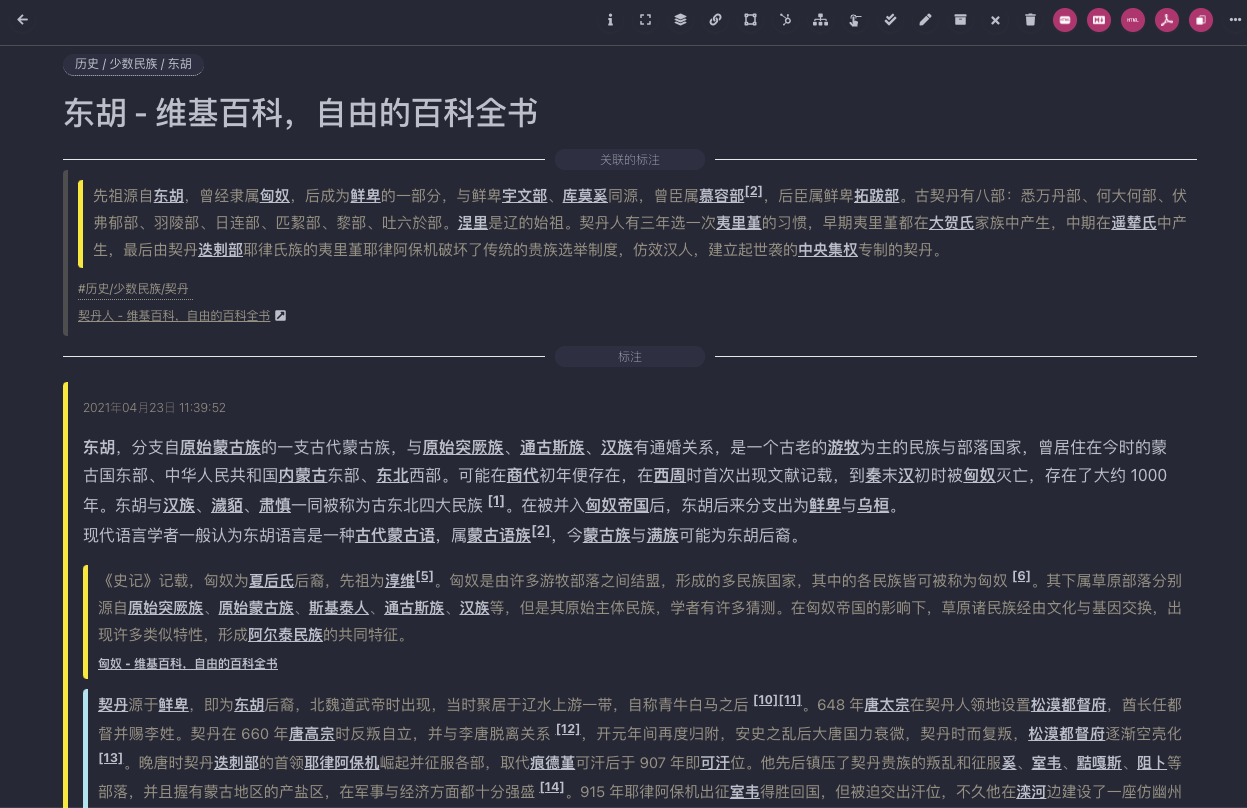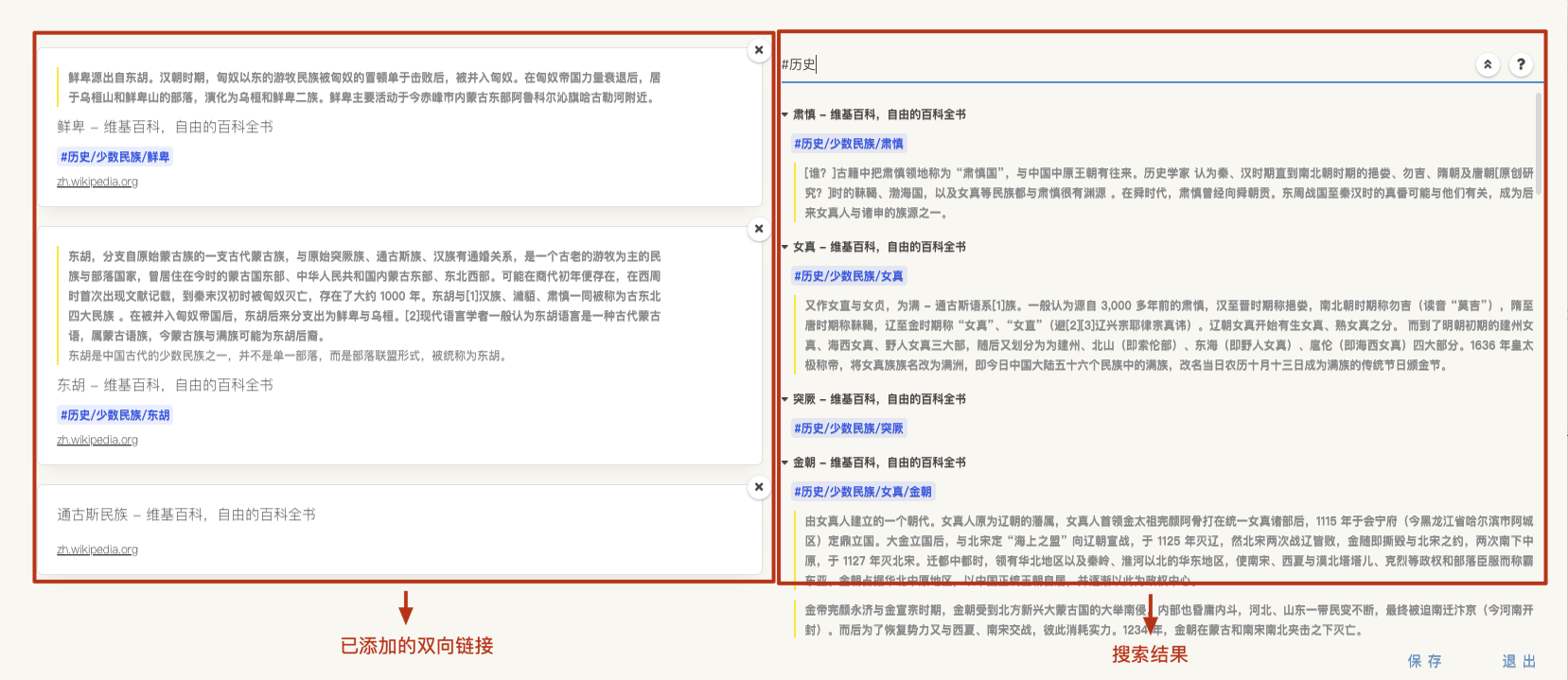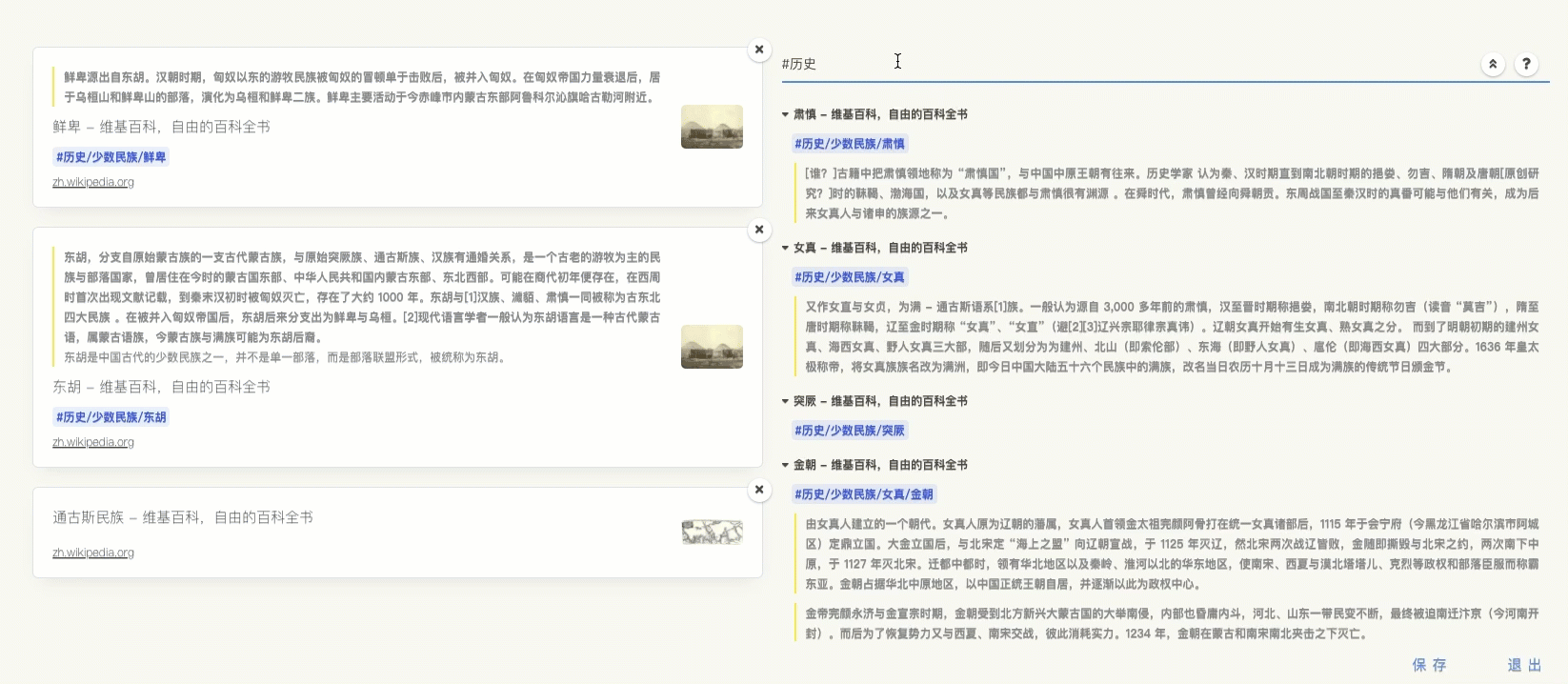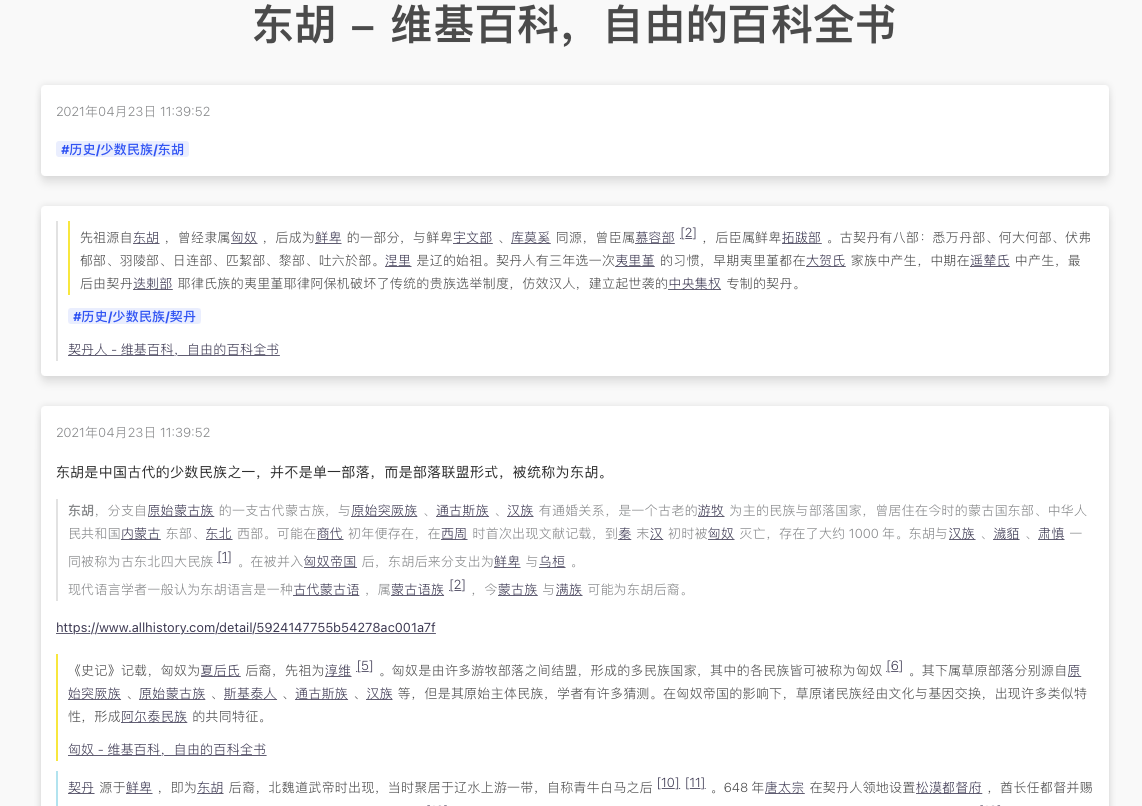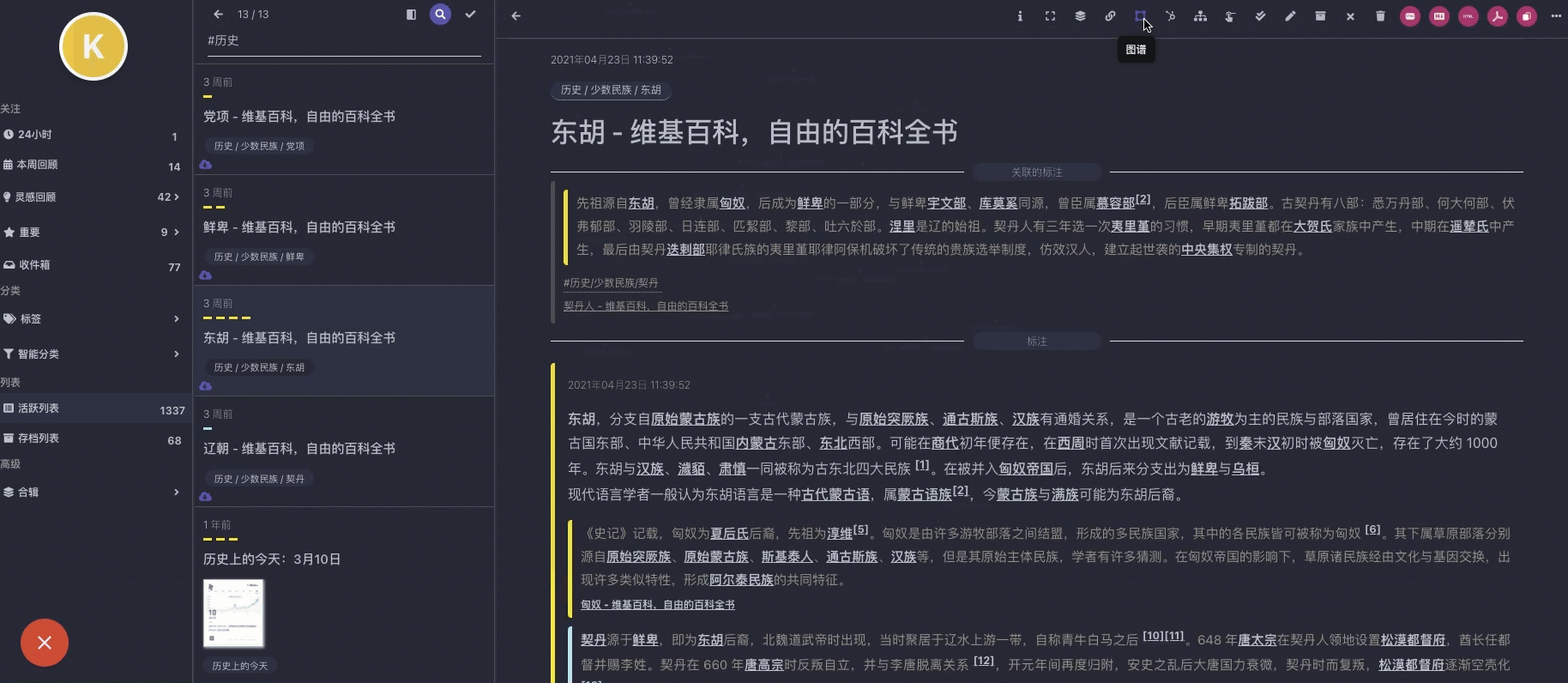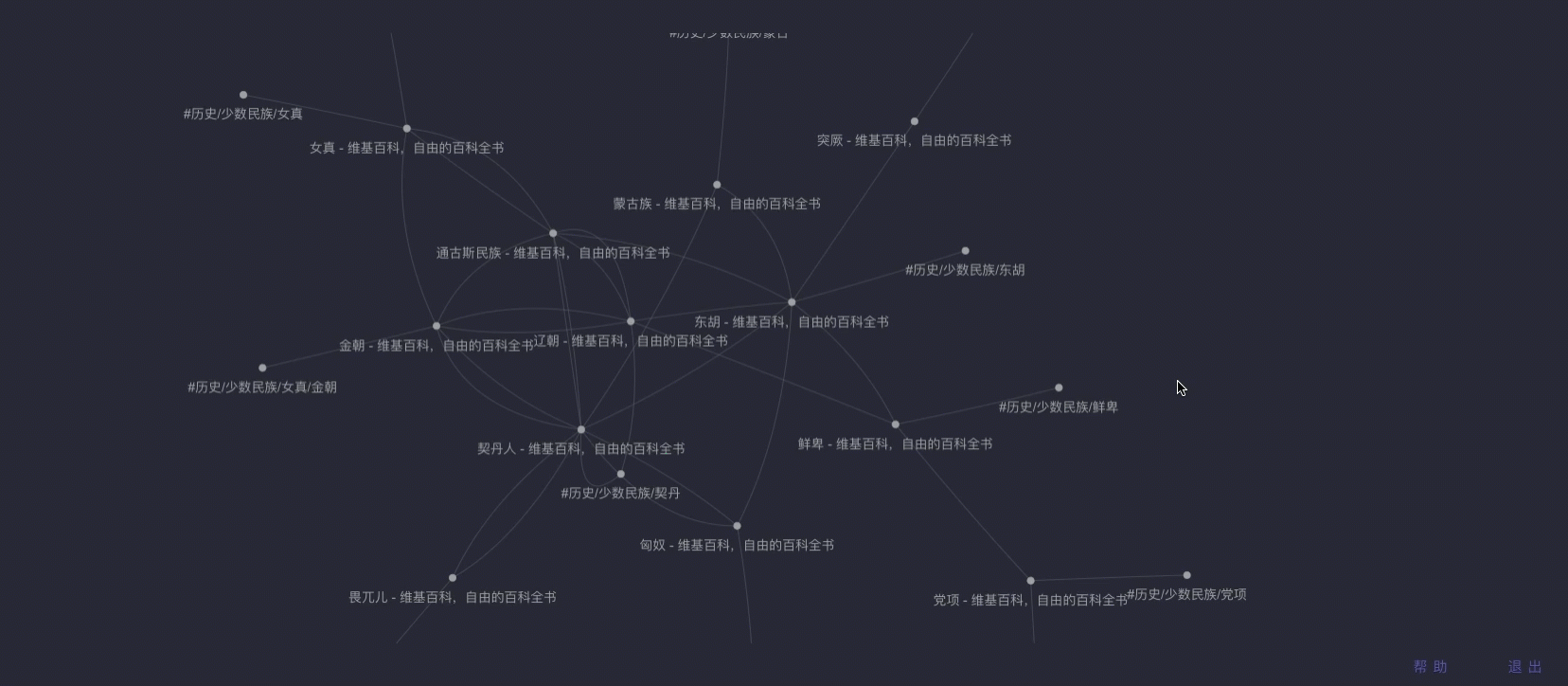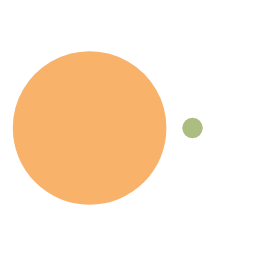迎接 Obsidian 数字花园 —— Joplin 多平台用户该如何完美迁移?
十个月后的再次更新。大一的学业、竞赛和大艺团的任务似乎并不需要拿出来赘述,遂与女朋友的生活点滴一起记在了日记里。暑假终于有了新的折腾。
Obsidian 所能满足的需求
Obsidian 是我逛少数派的时候看到的,目前仍处于开发阶段,但更新频率很高,在社区里有一定的热度。然后我注意到了它优于 Joplin 的地方,就一步步(指一个晚上)实现了 Obsidian+ 简悦 +Hexo+Typora+Symlink符号链接 +OneDrive+FolderSync 的 Markdown 编写 & 摘录 & 归纳 & 同步 & 发布体系。
倒腾了这么久,其实就是在建立升级自己的数字花园。
以前 20 年 5 月 26 日发布的基于 Joplin 的博客写作体系只能实现一部分需求,缺失了最重要的 [博客文章同步修改](#Symlink 符号链接 + OneDrive 备份_posts 文件夹) 和双向链接功能。当通过反向链接将信息产生联系之后,就可以生成下面这种以信息为载体的图谱。知识图谱的建立可以将线性知识体系变为网状知识体系。
Obsidian 中我的笔记的关系图谱

关系图谱中鼠标悬停处的线条将高亮显示

这些笔记是从 Joplin 中迁移过来的,可以看到各个笔记之间的联系还没有那么紧密。在 Obsidian 中就可以更加便利地创造互相的联系。
致使我一直无法在基于 Joplin 的体系下定居的最主要原因还是它的笔记的存储方式。除了特性和功能上的差异之外,它们都是基于 Markdown 的知识管理系统的核心,但一个根本区别是 Joplin 使用唯一 ID 作为文件名并将用于 wiki 链接的注释名称存储在元数据中,而 Obsidian 将文件名本身视为事实来源。
也就是说,Obsidian 采用文件库的模式,将文件目录与文件以文件名的方式保存的硬盘上,修改操作与文件本身同步。而 Joplin 以唯一 ID 命名文件,虽然支持从文件目录导入,但不会将修改同步到文件上。于是使用Typora编辑Hexo生成的文章与使用Joplin收纳博客文章就无法统一,需要进行两次修改。
Obsidian 的编辑 & 预览界面

Joplin VS Obsidian
- Joplin 的最棒之处在于它是开源软件,不用担心 Obsidian 哪一天会开始割起韭菜。
- Joplin 可用于 Windows、Mac、Linux、Android 和 iOS,而 Obsidian 的移动端版本近日才刚刚发布。
- Joplin 可以为数据提供端到端加密,而 Obsidian 官方的同步需要每月 4 美刀的费用,且端到端加密也是收费的。
- Joplin 可以免费访问笔记版本历史记录。它默认保存最近 90 天的历史记录,最多可以更改为 750 天。Obsidian 官方的云同步服务提供历史记录功能,本地免费提供快照功能,也可以借助网盘回溯历史记录。
- Joplin 官方提供了一个浏览器扩展来保存浏览器中的网页和屏幕截图。Obsidian 还没有提供这种支持。但是我们可以使用第三方插件来让 Web Clipper 与 Obsidian 一起工作,也可以像我一样使用 Markdown 保存得更好的简悦。
- Obsidian 支持插入模板,并自动添加日期与时间。新建笔记后再插入 Hexo 常用的
Front-matter模板post.md,便可以抛弃命令行新建文件再重命名的工序了。
Symlink 符号链接 + OneDrive 备份_posts 文件夹
符号链接
符号链接像一个虫洞:当用户或应用要访问此虫洞时,就会被传送到符号链接所指向的地方,但他们是通过虫洞访问此目标的,所以其路径仍是虫洞自己的路径,这是它和快捷方式在效果上的区别所在。
更进一步说,符号链接的名称或者后缀丝毫不会影响到其目标。如果有一个图片 cats.jpg,我为它创建一个叫做 cats.docx 的符号链接,双击 cats.docx 时,仍然会出现一个图片。
符号链接具有下面的特性:
- 只需要一个路径。创建时,它的目标可以是本地的、远程的任何文件或目录,即使目标不存在。
- 所做的一切更改都会反映在目标上。因为打开符号链接,就是打开了目标。复制符号链接,会复制目标的内容;移动符号链接,则会移动链接本身。
- 更改目标的名称,移动目标的位置,符号链接将会成为死链,因为它无法通过设定的路径找到目标;更改符号链接本身的名称和位置,目标不受影响。
- 当目标被删除时,符号链接继续存在,但会成为死链,无法打开。当符号链接被删除时,它指向的目标不受影响。
硬链接
硬链接可以看作是一个既有文件的别名。
它具有下面的特性:
- 创建时,它必须指向本地的同一个卷内存在的文件,在 C 盘创建硬链接只能指向 C 盘存在的文件。因为只有在同一个卷内,文件 ID 才是独一无二的,且没人能在这个卷内编辑另一个卷的数据。不存在的文件没有文件 ID。
- 打开硬链接,所做的一切更改都会反映在目标文件上。因为目标文件也链接着被更改的数据。
- 更改目标文件的名称、位置,硬链接不会受到影响。更改硬链接的名称、位置,目标文件不受影响,链接不会断开。因为改名,移动都不会改变文件 ID。
- 当目标被删除时,硬链接继续存在,且可以正常打开、编辑。因为他具备一个完整的文件结构。当硬链接被删除时,目标文件继续存在,不受影响。只有当一个文件 ID 对应的所有硬链接被删除时,数据才真正被标记为删除。
创建符号链接与硬链接的方式
Powershell(管理员):New-Item [链接名称] -Itemtype SymbolicLink/HardLink -Target [目标绝对路径]
Link Shell Extension:一个功能十分强大的符号链接、硬链接(以及没提到的目录链接)的新建和管理工具。使用 choco install linkshellextension -y 或者进入软件 官网,下载安装包并打开。安装完成后,我们便能够使用鼠标中键或者右键来简单地创建链接。
使用 OneDrive 实现 Obsidian 的同步功能
Windows 中有许多虽然关键但难以移动位置的文件夹,要想使用 OneDrive 等云盘保存他们,往往只能另外复制一份,但这又面临着源文件更新的问题。
Hexo 的_posts 就是如此。OneDrive 不是为了备份程序目录及大量小文件设计的,将 Web 目录放入 OneDrive 文件夹中只会加重 “正在查找更改” 时的负担与时长。而符号链接可以让_posts 以任何名称出现在 OneDrive 中,OneDrive 访问此链接时会被引导到 Hexo 的_posts 文件夹内,其中的内容就会被全部上传。
Obsidian 的开发者在 2021 年 3 月 25 日表示,将开始支持符号链接。在此之前的版本只能使用硬链接来链接每一个文件,现在就省心多啦。
FolderSync + OneDrive 弥补移动端文件同步缺陷
移动端文件同步的重要性不言而喻,这也正是 Joplin 占优势的一点。安卓移动端目前仅支持本地目录与官方的付费同步服务,OneDrive 移动端应用又不支持同步文件夹,故需要 Foldersync 来实现同步功能。
注意,Foldersync 目前不支持添加 OneDrive 世纪互联版的账户。
Obsidian 手机端菜单界面
库文件夹可以放在任何一个 Obsidian 能访问到的地方

Obsidian 配置文件
重命名配置文件夹以避免与电脑端工作区冲突

FolderSync 主界面
默认不同步删除操作,双向同步时 FolderSync 将忽略本地删除操作,会把删除前的文件再次下载到本地。

使用 FolderSync 在手机上与 OneDrive 同步
同步历史记录中可以检查具体修改的文件。

简悦也可以是网页剪藏器
无论是 Joplin Web Clipper 还是 Obsidian Clipper 亦或者 MarkDownload,一番比较下来,对引用和代码块支持最好的还是简悦。简悦本身的阅读模式和标注也很悦目,将复制Markdown到剪贴板放在常用动作里,便能很快转录到笔记中。
在简悦的导出选项里,Way Back Machine 的导出既快速又直观,那些担心内容会随着时间而改变的页面统统存进 Way Back Machine 就很放心。
但是标注功能存在一个向下翻页后工具条自动消失的 Bug,而且复制一小段文字也会加上简悦的转码注释,没什么复杂符号的时候干脆就用 Typora 的 HTML 转 MD 更方便。
简悦对双向链接的描述
本文由 简悦 SimpRead 转码, 原文地址 ksria.com
此功能最低要求 2.2.0 版本,如低于此版本,请升级 到最新版本。
描述
又称为为 反向链接,此功能属于 简悦・稍后读 的功能,与其它双链笔记一样,可以方便的将不同的稍后读或标注产生关联。
特点
简悦的反向链接支持:稍后读 与 标注 的互相添加,并且可以是 多对多 形式。
从某种角度上,双向链接与简悦・合辑有些相似,但区别在于:
- 双向链接是动态的,即 A 加入上 B 后,B 上面也会有 A 这样也就形成了 A 和 B 的相互关联性(合辑只是一个复制过程,即 A 加上 B 后,会产生 C
- 合辑是线性的,即:一个合辑包含多个单一的标注。
- 双向链接是网状结构,即:多对多 形式。
如何添加
在 基础布局 · Evergreen · Workflowy · Kanban 中,看到如下标识,打开即可,打开后会出现如下的界面。
左侧
已经添加的双向链接
右侧
搜索界面,支持 Panel 栏 一致的检索方案。
操作视频
支持导出
简悦 2.2.0 对 导出 进行了重构,目前几乎支持全部的简悦使用场景,自然也包括双向链接,下图即为导出为 HTML 效果
图谱
当通过反向链接将信息产生联系之后,就可以生成下面这种以信息为载体的图谱。
看起来很酷炫,仅此而已?当然不至于此,知识图谱的建立可以将 线性知识体系 变为 网状知识体系,例如下图:(每个节点均可点击)